Gruppenreservierung bearbeiten / Gruppenfunktionen
Öffnen Sie die Reservierung und klicken Sie auf die Bestätigungsnummer (siehe Abbildung) um zur Gruppenübersicht zu gelangen.
Reservierungen
Hier sehen Sie alle Reservierungen dieser Gruppe und können diese auch einzeln öffnen und bearbeiten (siehe Abbildung Pkt. 1)
Stornieren
Punkt 1: Beim Klick auf das X kann ein Zimmer nach der anderen storniert werden. Hierzu müssen die einzelnen Reservierungen nicht mehr geöffnet werden.
Check in
Punkt 2: Beim Klick auf den Button kann ein Zimmer nach dem anderen eingecheckt werden. Hierzu müssen die einzelnen Reservierungen nicht mehr geöffnet werden.
Gästenamen eintragen
Punkt 3: Um bei einer bestehenden Gruppe (z.B. wenn ein Reisebüro 20 Zimmer reserviert hat und die Gästenamen zum Zeitpunkt der Buchung noch nicht bekannt waren) die Gästenamen einzutragen, öffnen sie die jeweilige Reservierung.
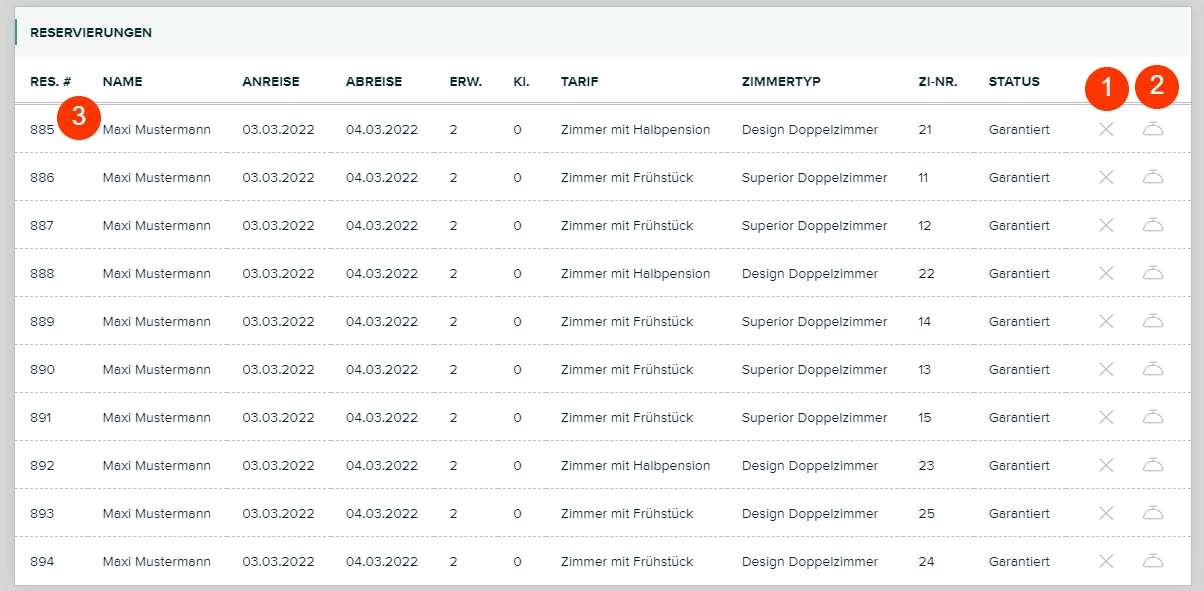
Sie sind nun auf der Reservierungsübersicht des Zimmers und können hier den Gastnamen eingeben (Pkt. 1). Danach klicken Sie auf die Bestätigungsnummer (Pkt. 2) um wieder zur Gruppenreservierungsübersicht zu gelangen.
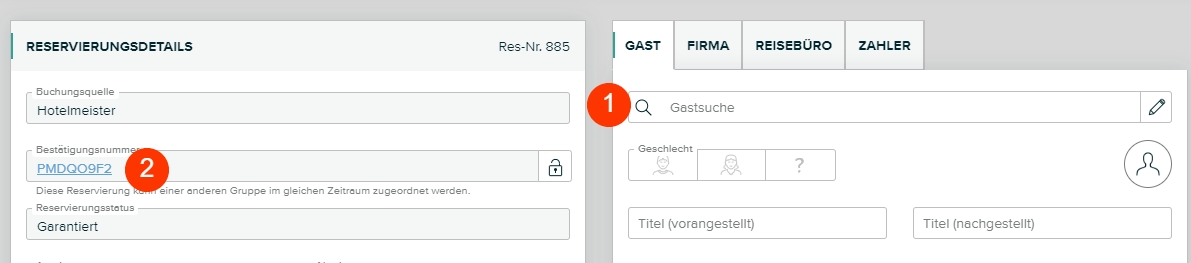
Übersicht
Hier wird Ihnen nochmals die Bestätigungsnummer und eine Gruppenbezeichnung angezeigt. Die Gruppenbezeichnung können Sie hier beliebig umbenennen.
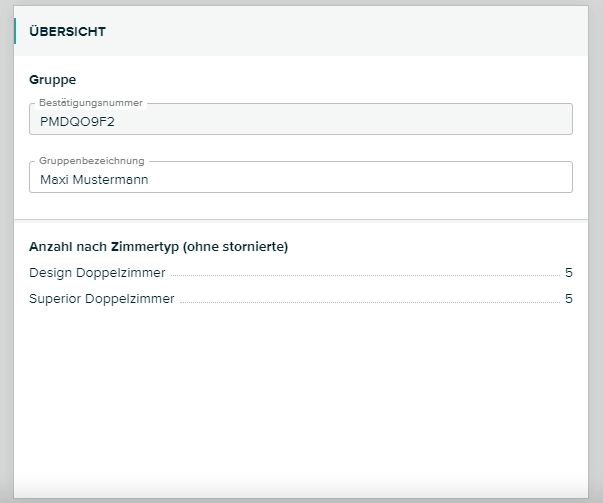
Reservierung bearbeiten
Hier finden Sie einige verschiedene Funktionen. Bitte beachten Sie dass, wenn der jeweilige Punkt aktiviert wird alle Reservierungen dieser Gruppe den gleichen Wert gesetzt bekommen (d.h. wenn Sie zum Beispiel einen Kurzvermerk eintragen, wird in alle Reservierungen dieser Gruppe dieser Kurzvermerk vermerkt und mögliche zuvor eingetragene Kurzvermerke auf den einzelnen Reservierungen werden überschrieben.)
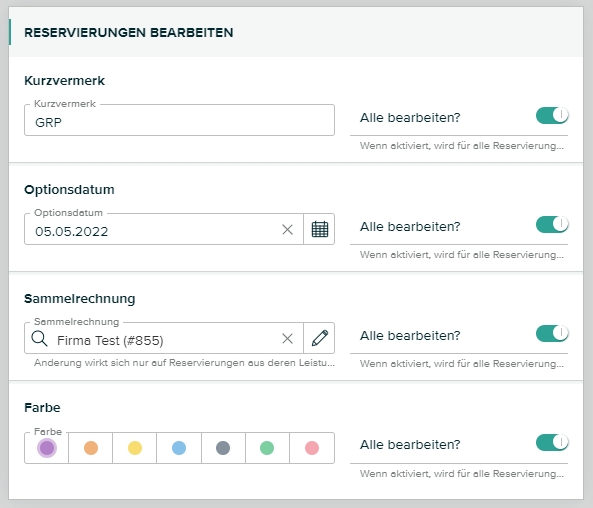
Bucher
Hier finden Sie die Daten des Buchers und können sämtliche Daten jederzeit ergänzen.
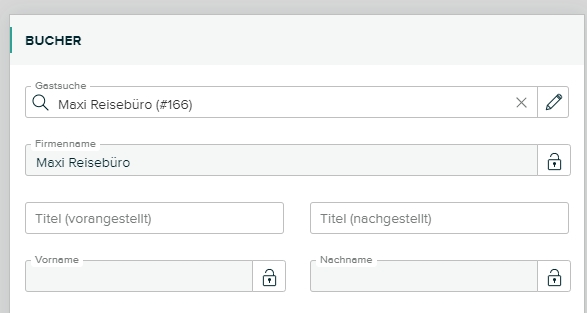
Meldeblatt
Hier können Sie ein neues Gruppenmeldeblatt erstellen oder erstellte Meldeblätter bearbeiten. Siehe auch Meldeblatt für Gruppen erstellen.
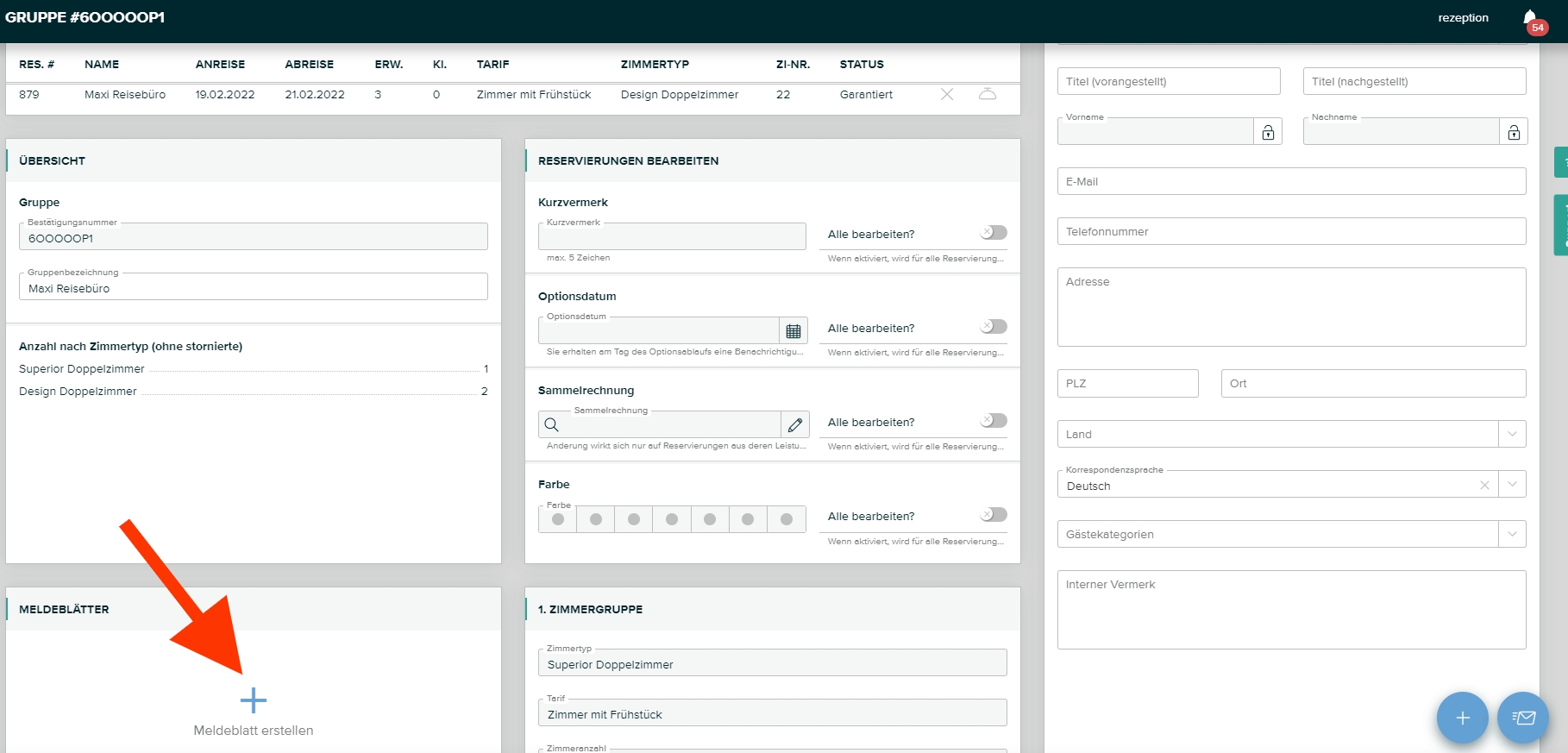
Buttons
Wenn Sie rechts unten den Button + klicken können Sie auswählen zwischen den Funktionen "Neue Reservierung hinzufügen" und Meldeblatt erstellen. Beim Button "Briefsymbol" können Sie ein E-Mail erstellen, um zum Beispiel eine Reservierungsbestätigung zu versenden.
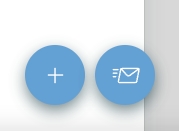
Last updated